Hozzon létre egy helyi fiókot a Windows 8 rendszerben, és jelentkezzen be internetkapcsolat nélkül
Másnap olyan szállodában voltam, ahol nem volt aWiFi kapcsolat. Megpróbáltam bejelentkezni a Windows 8 laptopomba, és nem tudtam. Ez nagyon bosszantó volt. Helyi bejelentkezéshez létre kell hoznia egy helyi fiókot, ez a következő lépés.
A Windows 8 első beállításakor javasolt a Microsoft-fiók használata, de van lehetőség a Microsoft-fiók használata nélkül történő bejelentkezésre.

A legtöbb felhasználó azonban Microsoft-fiókját fogja használnihogy felállítsák a gépeiket. Így hozhat létre helyi felhasználói fiókot, miután már beállította a Windows 8 rendszert. Amikor megpróbáltam bejelentkezni egy Microsoft-fiókkal, megkaptam ezt a képernyőt. Nem volt ideje ülni és összezavarodni egy helyi fiók létrehozásával, de később megtettem.
Nyissa meg a Vezérlőt Panel >> PC beállítások és a Fiókja alatt kattintson a Felhasználó hozzáadása elemre.
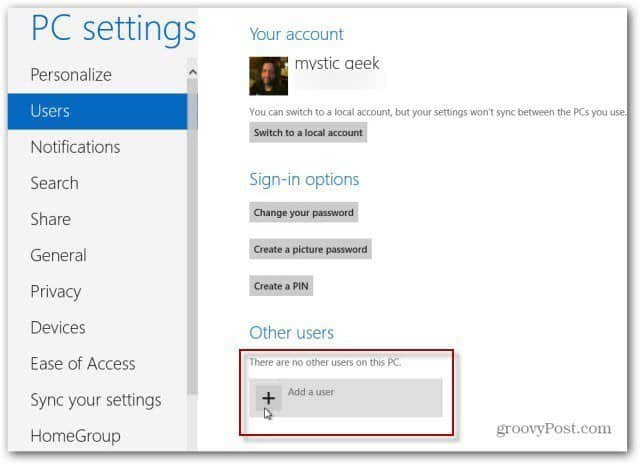
Most kattintson a Ne akarja, hogy ez a felhasználó bejelentkezzen egy Microsoft-fiókkal elemre.
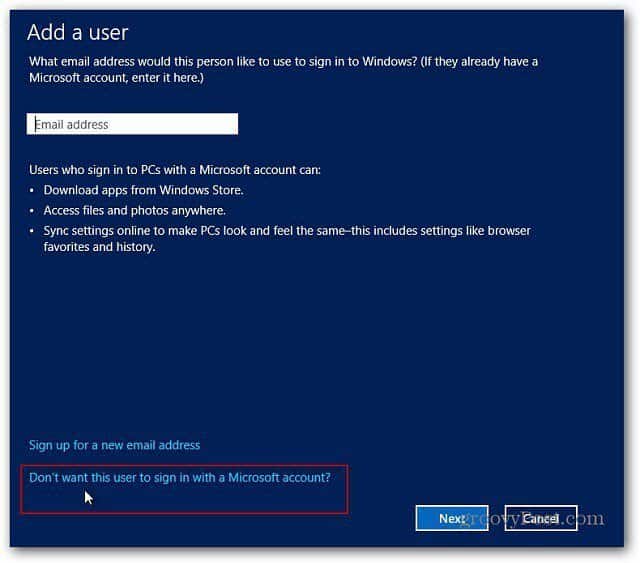
Ezután a Felhasználó hozzáadása képernyőn kattintson a Helyi fiók elemre.
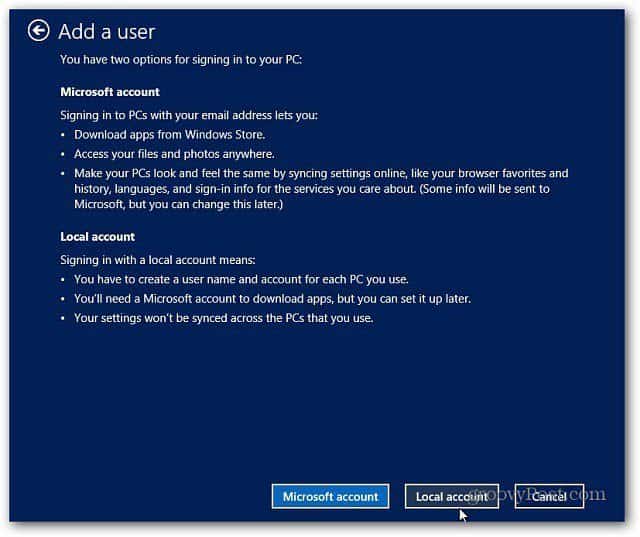
Írja be a felhasználói név, a jelszó és a jelszó jelölését. Aztán nyomja meg a Next gombot.
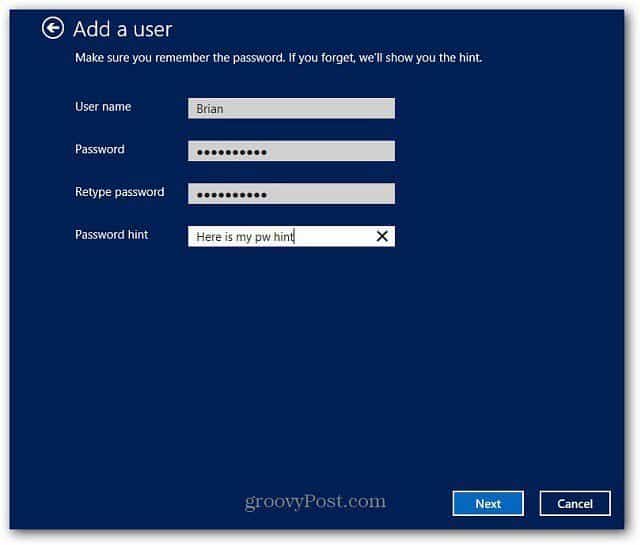
Ez az! Kattintson a Befejezés gombra.
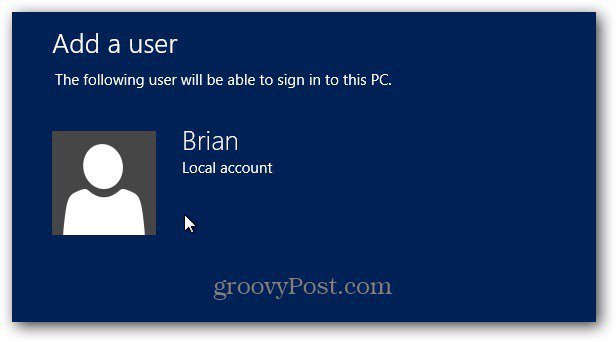
A legközelebbi kijelentkezéskor, amikor újraindítja a gépet, bejelentkezhet a helyi fiókba. Ez azonban nem olyan nyilvánvaló. A megtekintéshez kattintson az online bejelentkezés bal oldalán található nyílra.
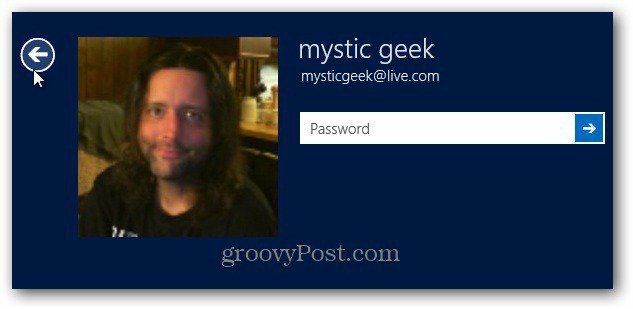
Akkor megjelenik az új fiók, majd kattintson az éppen létrehozott helyi fiókra.
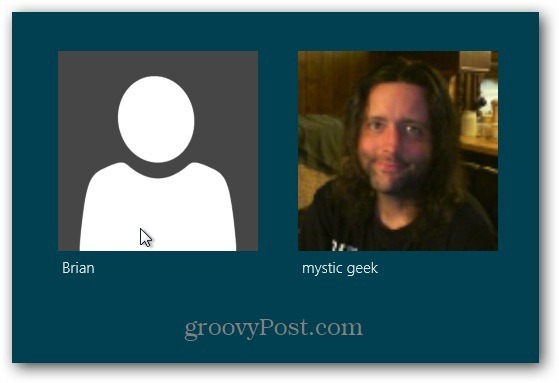
Jelentkezzen be a Windows 8 rendszerbe. Azt javaslom, hogy használjon más jelszót, mint a Windows-fiók.
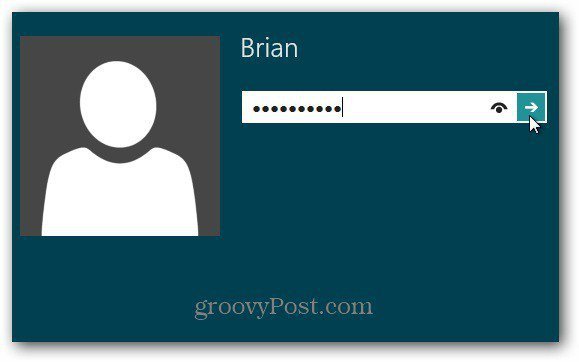
Tessék, itt van! Most ellenőrizheti a helyi fájlokat, és internet-hozzáférés nélkül megteheti a dolgokat.
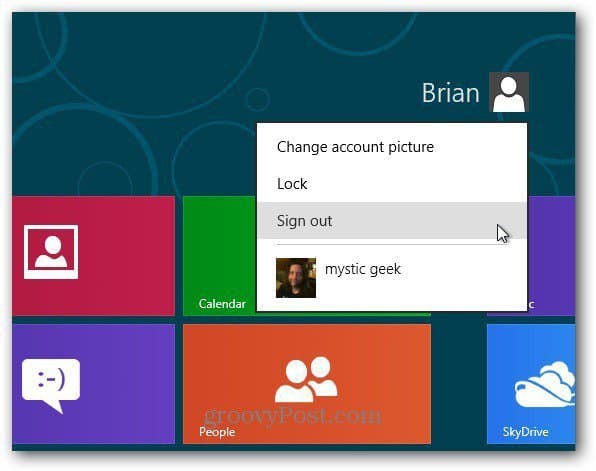
Noha az élő bejelentkezés sok esetben jó, mert szinkronizálja a gépeket, néha csak helyben jelentkezik be. Jó, hogy van mód!
![VPN - PPTP gazdagép beállítása az otthoni Windows 7 PC-n [Útmutató]](/images/microsoft/setup-a-vpn-ndash-pptp-host-on-your-home-windows-7-pc-how-to.png)









Szólj hozzá